Top 3 cách lấy lại mật khẩu Facebook đơn giản nhất
Th 3 25/07/2023

Khi sử dụng mạng xã hội Facebook hoặc bất kỳ các trang mạng xã hội hay ứng dụng nào cần ghi nhớ mật khẩu và tên đăng nhập thì rát có thể thỉnh thoảng người dùng sẽ rơi vào tình huống quên mất mật khẩu của tài khoản là gì. Khi quên mật khẩu ở Facebook người dùng có thể sử dụng nhiều cách lấy lại mật khẩu Facebook khác nhau thông qua số điện thoại, Gmail,… Vậy làm cách nào để có cách lấy lại mật khẩu Facebook trên điện thoại? Các bước thao tác ra sao? Hãy cùng Thế Giới Máy Cũ khám phá ngay bây giờ nhé!
Bài viết mới nhất:
-
Ứng dụng SnapTik : Công cụ tải video từ TikTok một cách nhanh chóng và tiện lợi
-
Hướng dẫn tạo tài khoản Canva Pro miễn phí để trải nghiệm những tính năng mới nhất
-
Mua iCloud giá rẻ – Giải pháp tối ưu cho người dùng sản phẩm từ nhà táo
1. Cách lấy lại mật khẩu facebook bằng số điện thoại di động
Facebook được biết đến là trang mạng xã hội được ưa chuộng sử dụng nhất hiện nay với nhiều tính năng hấp dẫn giúp hàng triệu người dùng trên toàn cầu liên kết và kết nối với nhau chỉ với việc thông qua vài thao tác đơn giản. Vậy sẽ ra sao nếu một ngày bất chợt chúng ta vô tình quên mất mật khẩu đăng nhập vào tài khoản Facebook cá nhân?
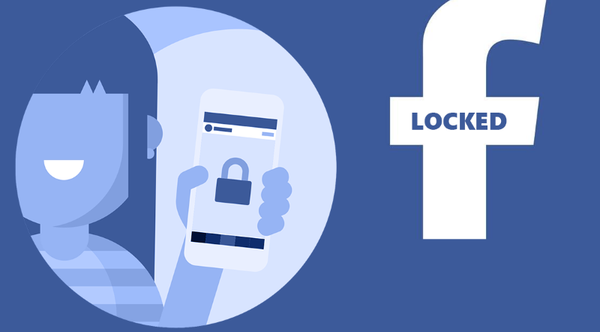
Có thể lấy lại mật khẩuFacebook bằng số điện thoại di động
Ở trường hợp này, chúng ta có thể nghĩ ngay đến cách lấy lại mật khẩu Facebook thông qua hình thức sử dụng số điện thoại, các bước lấy lại mật khẩu dựa theo số điện thoại thường được thực hiện như sau:
-
Bước 1: Các bạn mở ứng dụng Facebook trên điện thoại > nhấn chọn mục Quên mật khẩu > nhập số điện thoại mà các bạn dùng để đăng ký tài khoản Facebook.
-
Bước 2: Màn hình sẽ xuất hiện hộp thoại gợi ý đăng nhập tài khoản > nhấn chọn mục Thử cách khác > nhấn Tiếp tục để có thể lấy lại mật khẩu đã quên.
-
Bước 3: Các bạn kiểm tra và nhập lại chính xác mã xác nhận vừa được hệ thống Facebook gửi vào số điện thoại của các bạn > nhấn vào mục Tiếp tục.
-
Bước 4: Tiếp tục lựa chọn một trong các trạng thái đăng nhập mà các bạn muốn:
-
Duy trì đăng nhập: Các bạn sẽ tiếp tục giữ đăng nhập tài khoản Facebook cá nhân ngay sau khi đổi mật khẩu mới.
-
Đăng xuất tôi khỏi thiết bị khác: Tiến hành đăng xuất tài khoản Facebook cá nhân ra khỏi các thiết bị mọi thiết bị đã đăng nhập trước đó, các bạn sẽ phải tự đăng nhập lại để có thể sử dụng.
-
Bước 5: Các bạn tiến hành thiết lập mật khẩu mới cho tài khoản Facebook > nhấn chọn Tiếp tục > vậy là cách lấy lại mật khẩu Facebook thông qua số điện thoại đã chính thức hoàn tất.
Tham khảo thêm một số mẫu điện thoại Samsung:
-
Samsung Galaxy A52 (8GB|128GB) Cũ Chính Hãng
-
Samsung Galaxy A52s (8GB|128GB) Cũ Chính Hãng
-
Samsung Galaxy S20 Plus (8GB|128GB) Cũ Chính Hãng
-
Samsung Galaxy Note 10 Plus (12GB|256GB) Chính Hãng
2. Hướng dẫn cách lấy lại mật khẩu Facebook bằng Gmail cá nhân
Bên cạnh việc có thể lấy lại mật khẩu Facebook thông qua việc dùng số điện thoại thì các bạn cũng có thể lấy lại được mật khẩu bằng cách sử dụng Gmail. Cách lấy lại mật khẩu thông qua Gmail thường được thực hiện theo các bước như sau:
-
Bước 1: Mở ứng dụng Facebook > nhấn chọn mục Quên mật khẩu > chọn tiếp vào mục Tìm kiếm bằng Email của bạn và nhập lại chính xác địa chỉ email > khi này Facebook sẽ tiến hành tìm kiếm tài khoản Facebook cá nhân của bạn.
-
Bước 2: Sau khi tìm kiếm và cho ra kết quả hiển thị đúng với tài khoản Facebook cá nhân của bạn > nhấn chọn Đăng nhập nếu bạn chỉ muốn đăng nhập lại vào Facebook hoặc nhấn chọn Thử cách khác để thực hiện cách lấy lại mật khẩu thông qua Gmail.

Sử dụng Gmail cá nhân cũng có thể lấy lại mật khẩu Facebook
-
Bước 3: Nhấn chọn mục Tiếp tục > tiến hành nhập chính xác mã bảo mật đã được gửi về địa chỉ Gmail của các bạn > nhấn Tiếp tục để hoàn tất việc xác nhận mã bảo mật.
-
Bước 4: Tại đây các bạn có thể lựa chọn tình trạng đăng nhập tài khoản Facebook mà mình muốn:
-
Duy trì đăng nhập: Sau khi đã thay đổi được mật khẩu mới vẫn sẽ duy trì đăng nhập như bình thường.
-
Đăng xuất tôi khỏi thiết bị khác: Đăng xuất tài khoản Facebook cá nhân của bạn ra khỏi tất cả các thiết bị và đăng nhập lại trên thiết bị mà các bạn muốn dùng.
-
Bước 5: Điền lại chính xác mật khẩu mới > nhấn mục Tiếp tục > vậy là các bạn đã hoàn tất cách lấy lại mật khẩu Facebook thông qua việc sử dụng Gmail.
Tham khảo thêm một số mẫu điện thoại Oppo:
-
OPPO A16K (3GB|32GB) Cũ Chính Hãng
-
OPPO A15s (4GB|64GB) Cũ Chính Hãng (Fullbox)
-
OPPO A54 (4GB|128GB) Cũ Chính Hãng (Fullbox, Likenew)
-
OPPO A94 (8GB|128GB) Cũ Chính Hãng (Fullbox, Likenew)
3. Hướng dẫn Cách lấy lại mật khẩu Facebook mà không cần số điện thoại hay Gmail
Ngoài hai cách phổ biến như sử dụng số điện thoại và sử dụng Gmail để lấy lại mật khẩu Facebook thì các bạn cũng có thể thử dùng qua một vài cách phổ biến dưới đây để có thể lấy lại mật khẩu Facebook:
3.1 Khôi phục mật khẩu Facebook qua nhận diện hình ảnh của bạn bè
Không cần phải tốn thời gian ghi nhớ số điện thoại hay Gmail dùng để đăng ký tài khoản Facebook, cách lấy lại mật khẩu dựa vào khả năng nhận diện bạn bè chính là phương pháp đơn giản và nhanh chóng nhất. Các bạn có thể thực hiện theo các bước như sau:
-
Bước 1: Truy cập vào trang chủ của Facebook trên máy tính > nhấn chọn mục Quên mật khẩu.
-
Bước 2: Nhập lại chính xác số điện thoại hoặc địa chỉ email của tài khoản Facebook các bạn cần lấy lại mật khẩu. Trong trường hợp không nhớ số điện thoại hay email, các bạn có thể dán lên thanh tìm kiếm link Facebook cá nhân là được > nhận chọn Tìm kiếm.
-
Bước 3: Sau khi đã chọn được đúng tài khoản Facebook ở phần kết quả hiển thị > các bạn nhấn tiếp vào mục Không còn truy cập được nữa.
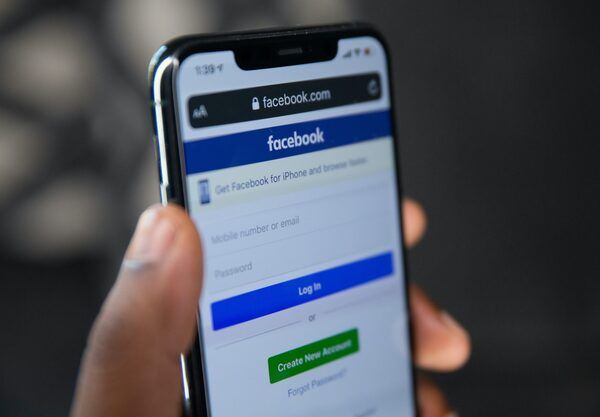
Nhận diện liên hệ tin cậy giúp lấy lại mật khẩu Facebook
-
Bước 4: Nhập lại chính xác số điện thoại hoặc địa chỉ email vào hai ô trống bên dưới > nhấn Tiếp tục > sau đó các bạn chọn mục Công khai các liên hệ tin cậy của tôi > nhập tên Facebook được chọn là các liên hệ tin cậy để xem được danh sách người dùng > nhấn chọn mục Xác nhận.
-
Bước 5: Hãy giữ cho bạn bè và nhờ họ truy cập vào liên kết cũng như làm theo các bước hướng dẫn sẵn có và đồng thời gửi lại mã xác nhận cho bạn.
-
Bước 6: Để thành công trong việc lấy lại mật khẩu Facebook thông qua khả năng nhận diện bạn bè và các liên hệ tin cậy, các bạn cần nhập chính xác 3 mã xác nhận vào ô Nhập mã > nhấn chọn Tiếp tục > vậy là bạn đã hoàn thành.
3.2 Cách lấy lại mật khẩu Facebook bằng CMND/Thẻ căn cước
Sử dụng CMND/Thẻ căn cước công dân cũng là một trong những cách có thể giúp bạn lấy lại mật khẩu Facebook mà không cần đến số điện thoại hay địa chỉ email. Nhưng trên thực tế cách lấy lại mật khẩu Facebook theo hướng này thường tốn nhiều thời gian hơn các cách khác. Các bạn có thể thực hiện theo các bước hướng dẫn chi tiết dưới đây:
-
Bước 1: Hãy chụp rõ nét 2 mặt của ảnh chân dung, đồng thời chụp rõ nét 2 mặt của ảnh thẻ CMND/Thẻ căn cước > truy cập vào đường link Tại đây.
-
Bước 2: Ở mục Giấy tờ tùy thân > nhận vào mục Chọn tệp (Choose file) > các bạn hãy chọn và tải lên tệp tin bao gồm 3 ảnh mà các bạn vừa chụp.
-
Bước 3: Các bạn hãy nhập chính xác địa chỉ email hoặc số điện thoại > nhấn chọn Gửi > tiếp tục chờ trong 30 ngày để Facebook tiến hành quá trình xác thực và mở lại tài khoản Facebook cá nhân của các bạn.
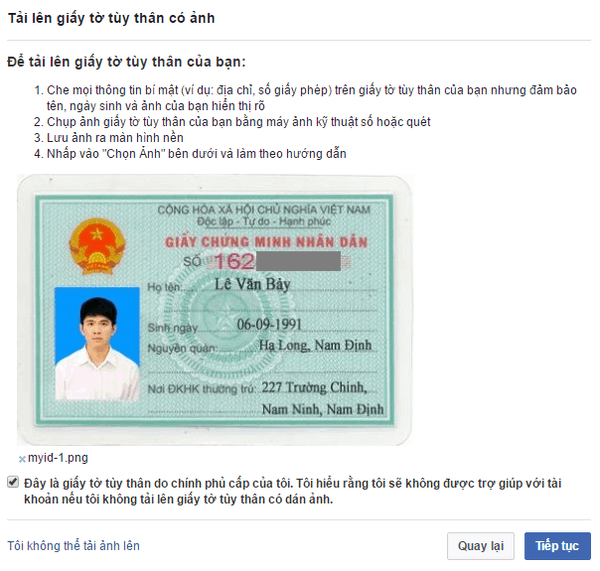
Sử dụng giấy tờ tùy thân để xác nhận tài khoản Facebook của bạn
3.3 Hướng dẫn cách lấy lại mật khẩu Facebook qua trình duyệt web
Cách lấy lại mật khẩu Facebook qua trình duyệt web chính là một trong những cách lấy lại mật khẩu nhanh chóng và lý tưởng nhất cho hầu hết người dùng hiện nay. Cách lấy lại mật khẩu này dựa trên khả năng ghi nhớ, tự động lưu mật khẩu của trình duyệt web, khả năng lấy lại được mật khẩu cũng sẽ ít tốn thời gian và nhanh hơn. Các bước thực hiện quá trình lấy lại mật khẩu như sau:
-
Bước 1: Các bạn mở lên trình duyệt web của máy tính > ở góc phải màn hình nhấn chọn biểu tượng dấu 3 chấm > nhấn tiếp vào mục Cài đặt (Settings).
-
Bước 2: Nhấn vào mục Autofill (Tự động điền) > chọn tiếp mục Mật khẩu (Passwords).
-
Bước 3: Khi này màn hình sẽ xuất hiện giao diện mới với tất cả các mật khẩu mà các các bạn đã cho phép trình duyệt web lưu lại > để xem được mật khẩu các bạn chỉ cần nhấn vào biểu tượng con mắt ở bên phải là được. Vậy là các bạn đã có thể có cách lấy lại mật khẩu Facebook bằng Google Chrome hay bất kỳ trình duyệt web nào khác.
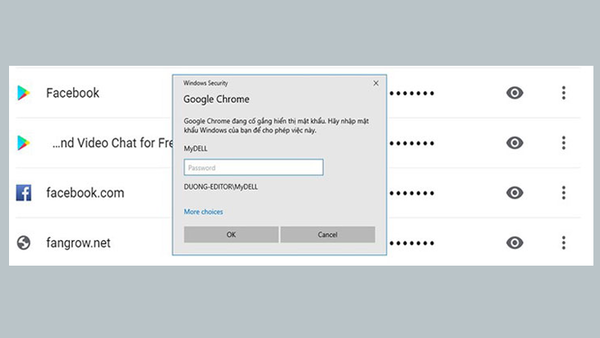
Xem lại mật khẩu Facebook ở trình duyệt web
Tham khảo thông tin mới:
-
Ứng dụng Threads là gì? Cách trải nghiệm Threads vô cùng chi tiết sau đây
-
Hướng dẫn chi tiết cách tích hợp đăng ký xe vào vneid trong vài phút
-
Các bước tạo tên bạn theo phong cách logo Vinamilk cực kỳ đơn giản!
4. Tổng kết
Việc lấy lại mật khẩu Facebook khi vô tình quên mất mật khẩu là điều dễ dàng có thể xảy ra, vậy nên những cách lấy lại mật khẩu Facebook là điều mà bất kỳ ai đang sử dụng mạng xã hội này cũng cần nên biết để “cứu cánh’ trong những lần lỡ quên. Cách lấy lại mật khẩu Facebook bằng số điện thoại, Gmail hay dùng Thẻ căn cước, trình duyệt web là những cách thông dụng và phổ biến nhất hiện nay mà các bạn có thể tham khảo và làm theo hướng dẫn. Trên đây là bài viết tổng hợp các cách để có thể lấy lại mật khẩu Facebook trên iPhone hay thiết bị Android mà các bạn có thể sẽ cần, hy vọng bài viết đã đem đến cho bạn những thông tin hữu ích.
